RGB ve CMYK, dijital ekranlar ve baskı için farklı renk modelleridir. Bu yazı, hakkında kapsamlı ayrıntılar sağlayacaktır. RGB ve CMYK, farklılıklarını ve bunların nerede kullanılacağını keşfetmek. Bunun yanı sıra RGB'yi CMYK'ye ve CMYK'yı RGB'ye dönüştürme yöntemlerini sunacağız. Lafı daha fazla uzatmadan hemen içeri girelim ve renkli modellerin dünyasını keşfedelim!
Bölüm 1: RGB ve CMYK - RGB ve CMYK Arasındaki Fark
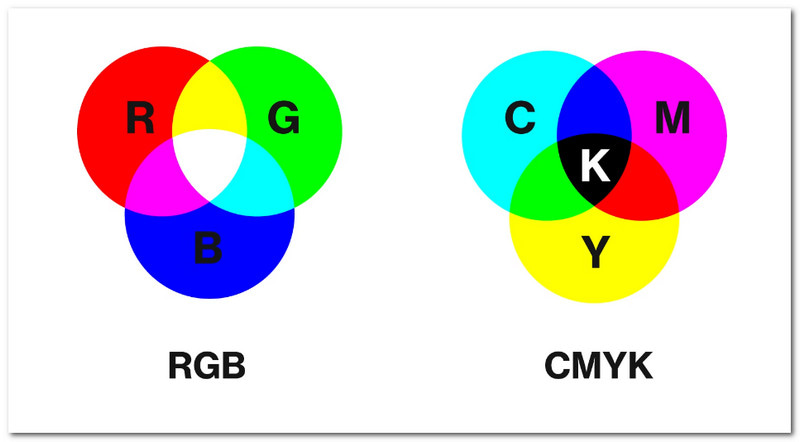
RGB ve CMYK arasındaki farkı öğrenerek başlayalım. RGB ve CMYK dijital görüntülemede kullanılan renk modelleridir. Ancak farklı amaçlara hizmet ederler ve farklı ortamlar için optimize edilirler.
RGB genellikle bilgisayar monitörleri ve televizyonlar gibi ekranlar için kullanılır. Işığı karıştırarak renkler oluşturmak için Kırmızı, Yeşil ve Maviyi kullanır. Öte yandan CMYK, kitap veya posterlerde olduğu gibi baskı içindir. Beyaz arka plandan uzaklaşarak renkler oluşturmak için Camgöbeği, Macenta, Sarı ve Siyah mürekkep kullanır.
En büyük fark, kullanıldıkları yerdedir: RGB, ışığı karıştırdığı için ekranlar için, CMYK ise renkleri mürekkeple birlikte uzaklaştırdığı için baskı için kullanılır.
Bölüm 2: RGB veya CMYK'yi Ne Zaman Seçmelisiniz?
Web siteleri, dijital sanat eserleri veya videolar gibi ekranlarda görüntülenen herhangi bir şeyle çalışırken RGB'yi seçmelisiniz. RGB, bilgisayar monitörleri, televizyonlar ve akıllı telefonlar gibi ekranlar için kullanılan renk modelidir. Bunlar için uygundur çünkü renkleri oluşturmak için ışığı kullanır, ekranlar da bu şekilde çalışır.
Poster, kitap, el ilanı gibi basılacak bir şey oluştururken CMYK'yi seçmelisiniz. Kağıt üzerindeki mürekkep için optimize edildiğinden baskıda yaygın olarak kullanılır. Bu nedenle çalışmanızın kağıda basılacağı durumlarda CMYK en iyi seçimdir.
Bölüm 3: RGB'yi CMYK'ye Dönüştürme/CMYK'yi RGB'ye Dönüştürme
1. Photoshop Kullanarak RGB'yi CMYK'ye Dönüştürme
Photoshop, dijital görüntüleri düzenlemek ve ince ayar yapmak için yaygın olarak kullanılan bir programdır. Ayrıca, RGB'den CMYK'ye gibi bir renk modundan diğerine dönüştürmenize yardımcı olabilecek bir özelliğe de sahiptir. Ayrıca, dönüştürme süreci üzerinde hassas kontrol sağlamak için renk profilleri ve görüntü oluşturma amaçları gibi ayarları değiştirmenize de olanak tanır. Gerçekten de Photoshop, renklere ince ayar yapmanıza ve görsellerinizi baskı için optimize etmenize yardımcı olabilir.
Aşama 1Öncelikle Photoshop'u çalıştırın ve CMYK'ye dönüştürmek istediğiniz RGB dosyasını açın.
Adım 2Şuraya gidin: Düzenlemek menü ve seç Profile Dönüştür. Ardından seçin CMYK profil olarak Hedef Uzay seçenekleri. Farklı CMYK profilleri arasından ihtiyaçlarınıza uygun olanı seçin. Diğer ayarların olduğu gibi kaldığından emin olun.
Aşama 3Yerleştikten sonra tıklayın Farklı kaydet ve orijinal dosyanın üzerine yazılmasını önlemek için CMYK sürümünüze yeni bir ad verin.
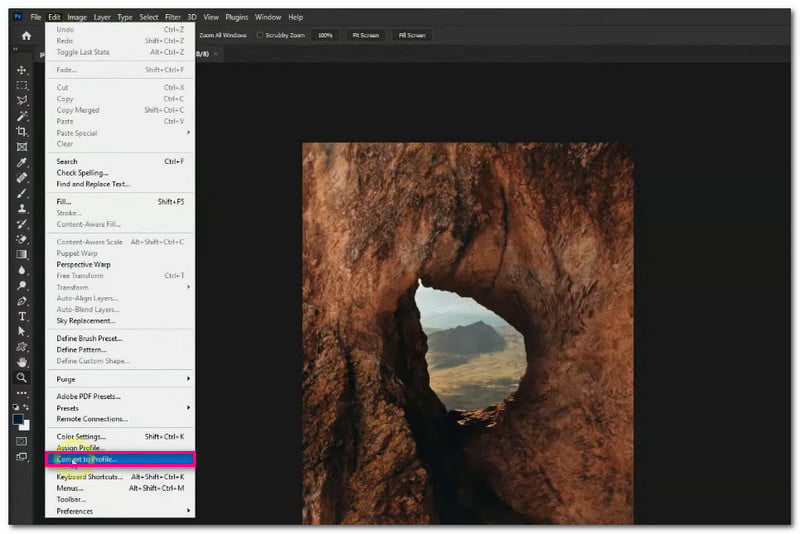
2.Illustrator Kullanarak CMYK'yi RGB'ye Dönüştürme
Illustrator, vektör grafikleri, illüstrasyonlar ve daha fazlasını oluşturmaya yönelik çok yönlü bir programdır. Ancak bu yalnızca resim oluşturmakla ilgili değil, aynı zamanda renkleri ve renk modlarını yönetmek için de kullanışlı bir programdır.
Etkileyici kısmı, belge ve renk paneli renk modlarını kullanarak CMYK'yi RGB'ye dönüştürmek için farklı yöntemler sunmasıdır. Renk modu ayarlarını değiştirebilir veya renklere ince ayar yapabilirsiniz. Üzülmeyin! Süreci takip etmek kolaydır ve kafanızı karıştırmaz; bu da ilk kez kullananlar için mükemmeldir.
Aşama 1Öncelikle Illustrator'ı çalıştırın ve RGB'ye dönüştürmek istediğiniz CMYK dosyasını açın.
Adım 2şuraya gidin: Dosya menü, seç Belge Renk Modu açılır menüden seçin ve ardından RGB rengi Mevcut seçeneklerden.
Aşama 3RGB renk modunu seçtikten sonra değişiklikleri korumak için dosyanızı kaydedin. Bunu yapmak için Dosya tekrar menüyü seçin ve Kaydetmek veya Farklı kaydet.
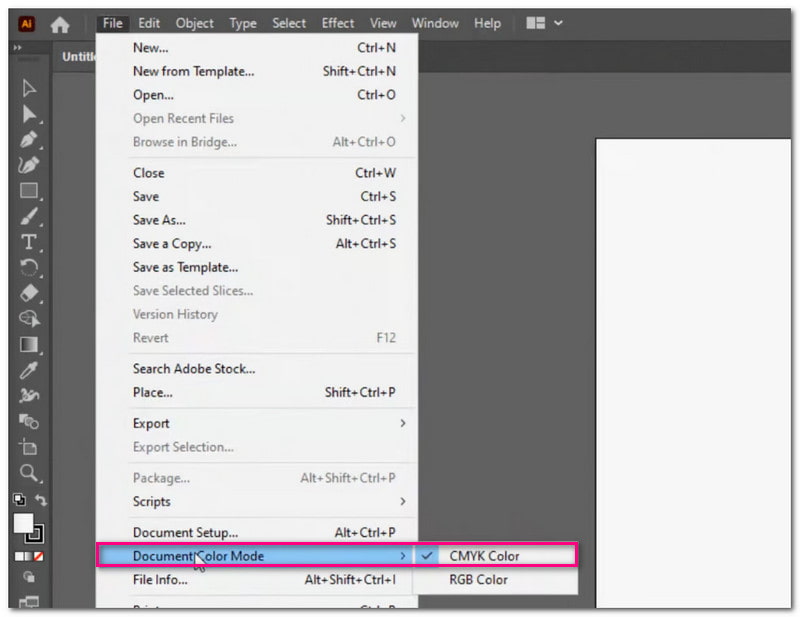
Bonus: CMYK Fotoğraflarını Baskı için Yükseltmenin En İyi Yolu
CMYK fotoğraflarınızın netliğini ve çözünürlüğünü artırmak için en son yapay zeka teknolojisini kullanan bir platform AVAide Görüntü Yükseltici. Fotoğrafınızın insan, ürün, hayvan, araba veya grafik içermesi önemli değil. Fotoğraflarınızın net, net ve yüksek kaliteli baskıya hazır olmasını sağlar.
AVAide Image Upscaler gürültü, bulanıklık ve pikselleşme sorunlarını otomatik olarak algılayıp düzeltebilir. Bulanık fotoğraflarınız, düşük çözünürlüklü resimleriniz veya pikselli grafikleriniz olup olmadığını kapsar. Ayrıca, fotoğrafınızı 2×'den 8×'e kadar büyütmenize olanak tanıyan tek tıklamayla büyütme seçeneği de sunar. Üstelik AVAide Image Upscaler'ın kullanımı ücretsizdir ve büyütülmüş fotoğraflarınıza filigran yerleştirmez. Bu nedenle, CMYK fotoğraflarını yazdırma amacıyla yükseltmek istiyorsanız denemeye değer.
Aşama 1Web tarayıcınızı kullanarak AVAide Image Converter'ı açarak başlayın.
Adım 2Tıkla Bir Fotoğraf Seçin CMYK fotoğrafınızı yüklemek için düğmesine basın. Birkaç CMYK fotoğrafı üzerinde çalışıyorsanız ve bunların ölçeğini hemen yükseltmek istiyorsanız, Fotoğrafları Toplu Olarak Yükle seçenek.
Aşama 3Orijinal CMYK fotoğrafı sol önizleme ekranında gösterilir ve yükseltilmiş CMYK fotoğrafı sağ önizleme ekranında gösterilir.
Orijinal fotoğraf ile çıktı fotoğrafı arasındaki farkı görmek ve yakınlaştırma modunda ayrıntıları görmek için imlecinizi belirli bir alanın üzerine getirin. Çıktı fotoğrafının orijinal fotoğraftan daha iyi netlik ve keskinliğe sahip olduğunu görebilirsiniz.
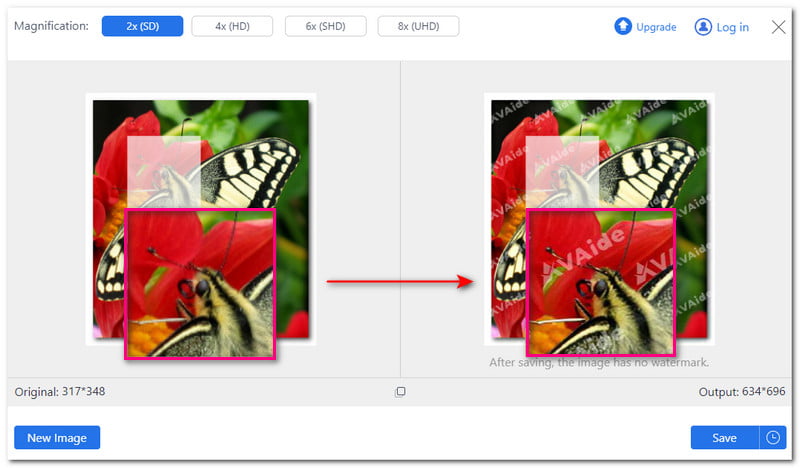
4. Adımşuraya gidin: Büyütme seçeneğini seçin ve arasından seçim yapın 2×, 4×, 6× veya 8× CMYK fotoğrafınızı büyütmek istiyorsanız. Seçtiğiniz büyütme düzeyi ne kadar yüksek olursa piksel boyutu da değişecektir.
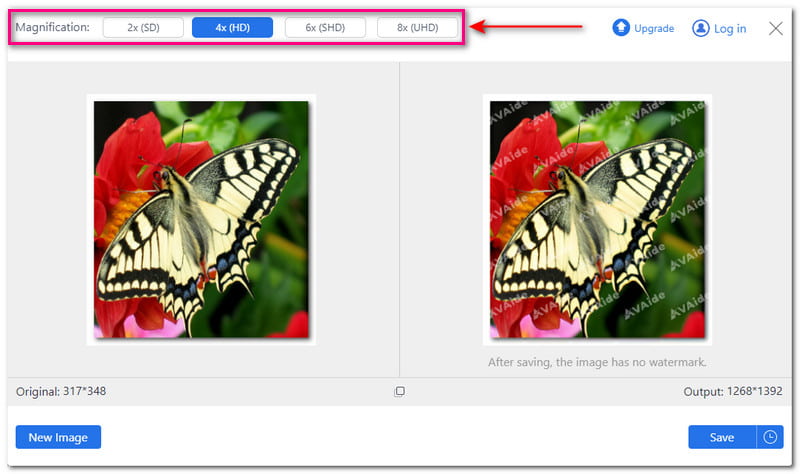
Adım 5Sonuçtan memnun olduğunuzda ve yazdırılacak kadar iyiyse, Kaydetmek düğme. Filigran konusunda endişelenmeyin; çıktıyı kaydettiğinizde otomatik olarak kaldırılacaktır.
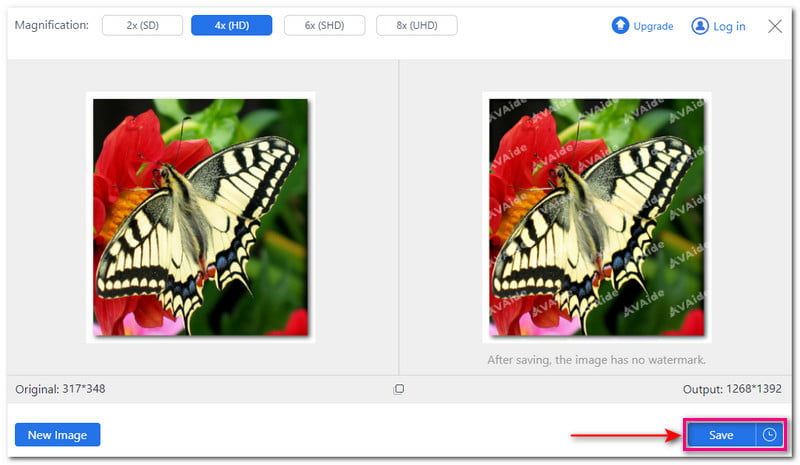
Bölüm 4: RGB ve CMYK hakkında SSS
RGB fotoğrafını CMYK'ye dönüştürmeden yazdırırsam ne olur?
RGB bir fotoğraf yazdırdığınızda parlaklıkta veya renk tonunda beklenmedik değişiklikler göreceksiniz ve renkler farklı görünecektir.
RGB'nin neden CMYK'den daha fazla rengi var?
CMYK, renkler karıştırıldığında ışığı emerek renkleri parlak yerine koyu hale getirir. Daha parlak gölgeler oluşturmak için renklerin eklendiği RGB'den farklıdır.
CMYK'ye dönüştürdükten sonra renkler aynı mı?
CMYK'nin RGB'den daha küçük bir renk gamı olması nedeniyle parlak veya neon renkler CMYK'ye dönüştürüldüğünde daha mat görünecektir.
RGB'yi CMYK'ye dönüştürdüğünüzde görüntü kalitesi etkilenir mi?
HAYIR! Görüntü kalitesi, renk modundan çok çözünürlük ve dosya formatına bağlıdır.
CMYK'ye iyi şekilde dönüşmeyen RGB renkleri nelerdir?
CMYK'ye iyi dönüşmeyen bazı standart RGB renkleri, elektrik mavisi ve yeşil gibi neon ve parlak renklerdir.
Bir kullanarak RGB'den CMYK'ye dönüştürücü fotoğraflarınızın basıldığında aynı renkler ve kalitede aynı görünmesini sağlamaya yardımcı olur. CMYK fotoğraflarınızı yazdırma amacıyla dönüştürmek istiyorsanız AVAide Image Converter'a güvenebilirsiniz. CMYK fotoğraflarınızın kalitesini artıran kullanışlı bir platformdur; baskı için onları daha net ve canlı hale getirebilir!

Yapay zeka teknolojimiz, görüntülerinizin kalitesini otomatik olarak artıracak, gürültüyü giderecek ve bulanık görüntüleri çevrimiçi olarak düzeltecektir.
ŞİMDİ DENE



